A legjobb alternatív alkalmazásokkal helyettesítheti a beépített Windows 10 Feladatkezelőt. Ezek az alkalmazások jobb szolgáltatásokat és teljesítményt kínálnak. Ezért megosztjuk őket ebben a cikkben.
A Feladatkezelőhöz rohanunk, amikor a Windows valamelyik alkalmazása nem válaszol, vagy a számítógép problémába ütközik. Ez a beépített eszköz segít kideríteni, mi történik az eszközben, és megoldja a problémákat. Előfordulhat azonban, hogy ezt a segédprogramot nem találja elég kompetensnek, vagy unja ezt az alapértelmezett eszközt. Ezekben a helyzetekben a legjobb Feladatkezelő alternatívák segítenek.
A Windows 10 legjobb Feladatkezelő alternatívái fejlett funkciókkal, frissített megjelenéssel és jobb képességekkel rendelkeznek. A cseresznye a tortán pedig a legtöbb ilyen program ingyenes.
Tehát gyorsan összegyűjtjük a legjobb Windows Feladatkezelő csereprogramokat, amelyek jobban megfelelnek az Ön igényeinek.
A legjobb Feladatkezelő alternatívák jól kutatott listája
Az alábbiakban felsoroljuk a legjobb ajánlásainkat a Windows Feladatkezelőnél jobb programokhoz.
1. Process Explorer
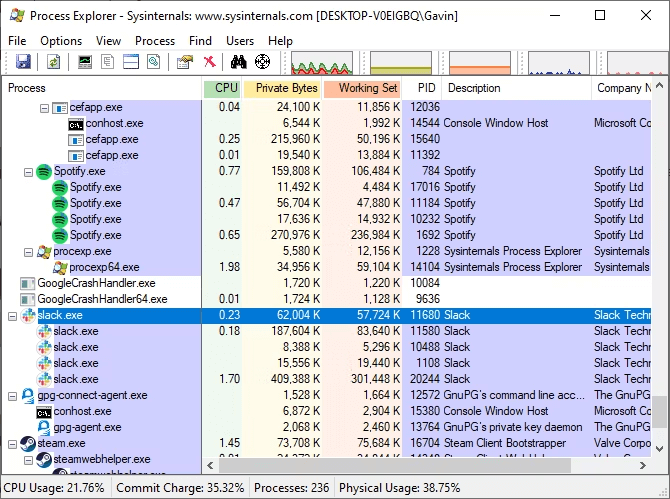
Kezdjük a legjobb Windows Feladatkezelő alternatívák listáját a Process Explorer segítségével. A SysInternals házából származó (később a Microsoft által megvásárolt) program milliók kedvence.
Ami a funkciókat illeti, a Process Explorer hordozható móddal, a zökkenőmentes navigációt szolgáló folyamatok színkódolt listájával, valamint a következő ajánlatokkal büszkélkedhet.
A Process Explorer főbb jellemzői
- Az aktív folyamatokat faszerű nézetben szervezi a jobb megértés érdekében
- Megjeleníti a futó feladatok teljes részleteit, például az erőforrás-felhasználást
- Hatékony keresőmotor, amellyel könnyedén megtalálhatja egy adott alkalmazás/program folyamatait a számítógépén
- Lehetőség a folyamatok újraindítására, leállítására vagy felfüggesztésére
Letöltés most
Olvassa el még: A legjobb Flash Player alternatívák
2. Rendszerböngésző
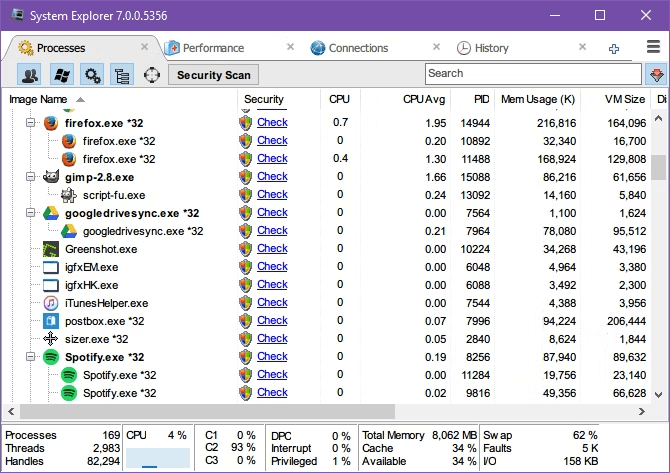
Ezután a System Explorer a legjobb Feladatkezelő csereprogramok listáján szerepel. Ez egy funkciókban gazdag program, amely segít a folyamatok kezelésében és a rendszerbiztonság fokozásában.
A System Explorerben az a legszimpatikusabb, hogy megjeleníti a CPU-használat folyamatonkénti előzményeit. Megtekintheti az elmúlt nap, óra és perc CPU-használatát.
Ezen túlmenően, az alábbiakban néhány egyéb System Explorer funkciót talál, amely az egyik legjobb Windows 10 Feladatkezelő alternatívává teszi.
A System Explorer főbb jellemzői
- Valós időben jeleníti meg a teljes rendszerteljesítmény-statisztikát, például az oldalhibák számát és a rendszermegszakítások százalékos arányát
- Lehetővé teszi, hogy pillanatképeket készítsen a rendszerleíró adatbázisról, fájlról vagy fájl+nyilvántartásról
- Biztonsági ellenőrzések a gyanús folyamatok azonosítására
- A folyamatokhoz prioritási és affinitási műveletek elérhetősége
- Lehetővé teszi a folyamatok leállítását, felfüggesztését vagy újraindítását
- Színkódolás a különböző folyamatok kiemelésére
Letöltés most
3. Process Hacker
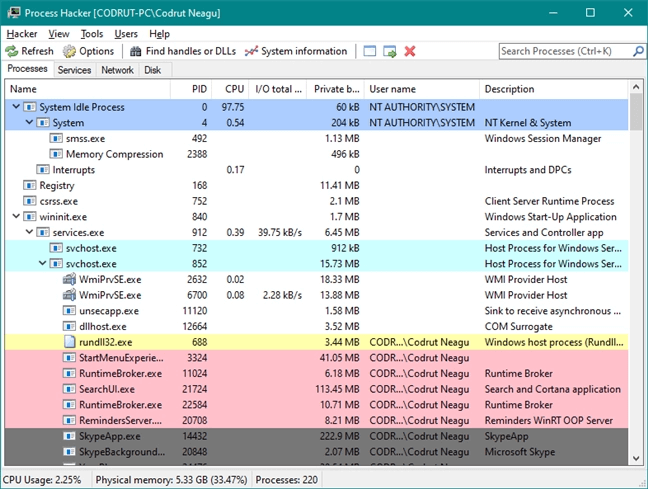
Itt jön a Process Hacker, egy másik figyelemre méltó alternatíva a Windows 10 Feladatkezelőhöz. Ez egy nyílt forráskódú szoftver, amely hordozható és telepíthető változatban is elérhető, hogy segítse a folyamatkezelést.
A Process Explorerhez hasonlóan a Process Hacker is a folyamatok hierarchikus (faszerű), színkódolt nézetét jeleníti meg. Ha részletes információkat szeretne kapni egy adott folyamatról, egyszerűen kattintson rá a jobb gombbal.
Ezenkívül az alábbiakban néhány további funkció található, amelyek a Process Hackert az egyik legjobb programmá teszik, mint például a Feladatkezelő.
A Process Hacker legfontosabb jellemzői
- Beállíthatja az I/O prioritást, prioritást és affinitási műveleteket a folyamatokhoz
- Lehetővé teszi az ablakok keresését folyamatok vagy a folyamatok ablak alapján
- Lehetővé teszi a hálózati kapcsolatok, lemezek és szolgáltatások kezelését
- Lehetőséget biztosít a faműveletek leállítására, felfüggesztésére és újraindítására
- A RAM-mal, GPU-val és CPU-val kapcsolatos diagnosztikai adatok és grafikonok valós idejű megjelenítése
Letöltés most
Olvassa el még: A legjobb öntapadós jegyzetek alternatívái
4. Daphne
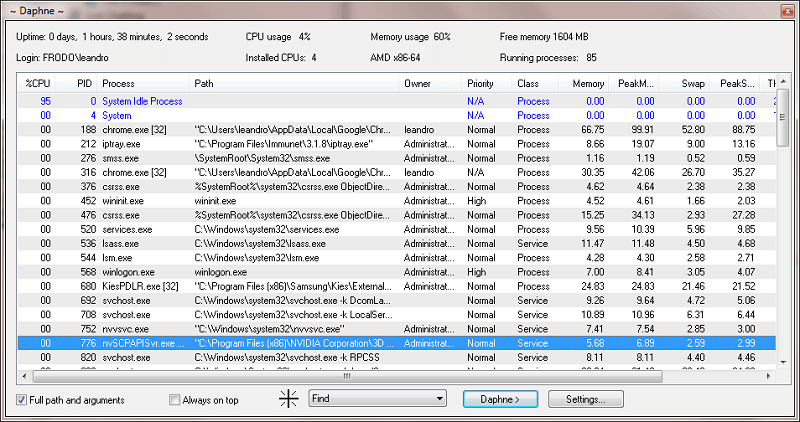
A következő feladatkezelő csere a Daphne lesz. Ez egy könnyű és nyílt forráskódú szoftver, rengeteg hasznos funkcióval. Például lehetővé teszi egy folyamat leállítását négyféleképpen (azonnali udvarias, azonnali, ütemezett udvarias és ütemezett).
Ezenkívül az alábbiakban néhány egyéb figyelemre méltó Daphne-funkció igazolja pozícióját a legjobb Windows 10 Feladatkezelő alternatívák listáján.
A Daphne legfontosabb jellemzői
- Lehetőséget ad a folyamatok adott napokon és időpontokban történő futtatására
- Lehetővé teszi az ablakméret módosítását, az alfa-fóliák beállítását, valamint a folyamatok előre vagy hátra mozgatását
- Hierarchikus folyamatmegtekintés
- Windows folyamatok és folyamatok ablakkeresés alapján
- Lehetővé teszi prioritási és affinitási műveletek beállítását a folyamatokhoz
- A jobb hibaelhárítás érdekében különféle élő folyamatokat másolhat a vágólapra
Letöltés most
5. AnVir Task Manager ingyenes
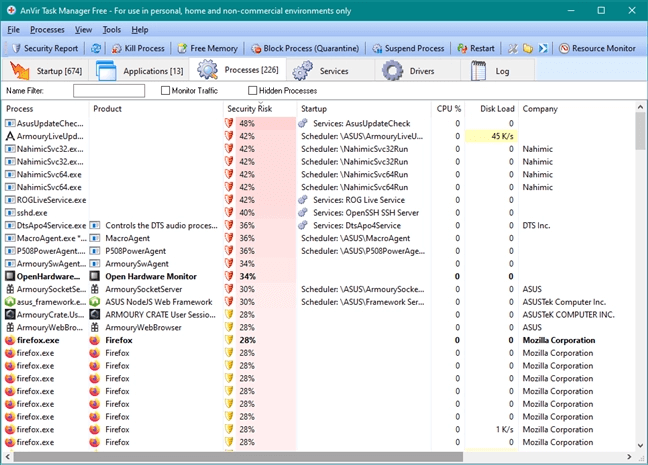
A legjobb Windows Task Manager-alternatívák listáját tekintve beszéljünk az AnVir Task Manager ingyenesről. Ezzel a szoftverrel teljes körű információkat kaphat számítógépe folyamatairól, indítási programjairól, processzoráról, szolgáltatásairól és tárolómeghajtóiról.
Ha a funkciókról beszélünk, az alábbiakban bemutatjuk az AnVir Task Manager Free által kínált legcsodálatosabb dolgokat.
Az AnVir Task Manager ingyenes főbb jellemzői
- Az interfész könnyen érthető lapokra oszlik
- Teljes információt jelenít meg a hálózati bejövő és kimenő forgalomról, a teljesítménydiagramokról, a programok által használt DLL-fájlokról, a tárolómeghajtók betöltéséről, az internetkapcsolatokról és egyebekről
- Értékes információkat nyújt az egyes indítási alkalmazások, futó folyamatok és szolgáltatások biztonságáról
Letöltés most
Olvassa el még: A legjobb ingyenes Windows Start menü cserék és alternatívák
6. Task Manager Deluxe
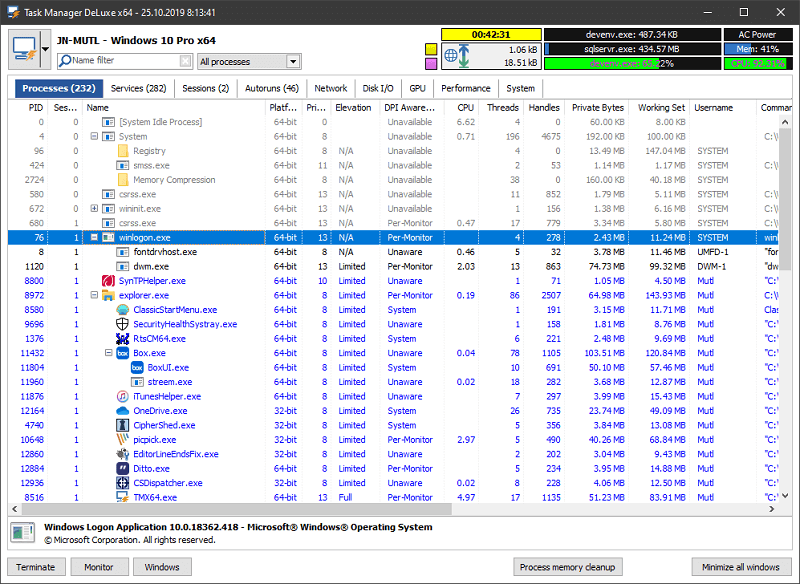
A Task Manager Deluxe nagyszerű választás lehet, ha jobb Windows Feladatkezelőt keres. Hordozható alkalmazásként elérhető, és a folyamatok, hálózati kapcsolatok, szolgáltatások, indítási alkalmazások és feladatok valós idejű megfigyelésével büszkélkedhet.
Ezenkívül a szoftver grafikonokat és diagramokat jelenít meg a folyamatokkal kapcsolatos különféle információkról. Ezenkívül az alábbiakban néhány további Task Manager Deluxe szolgáltatás található.
A Task Manager Deluxe főbb jellemzői
- Ha az egeret az ablakok fölé viszi, a folyamat részletei láthatók
- Lehetővé teszi az összes zárolt/megnyitott fájl böngészését, keresését és szűrését
- Megkeresheti az ablakokat folyamatok szerint vagy folyamatok szerint
- Lehetővé teszi a műveletek leállítását, felfüggesztését és újraindítását
- Lemezek, szolgáltatások és hálózati kapcsolatok kezelése
Letöltés most
7. WinUtilities folyamatbiztonság
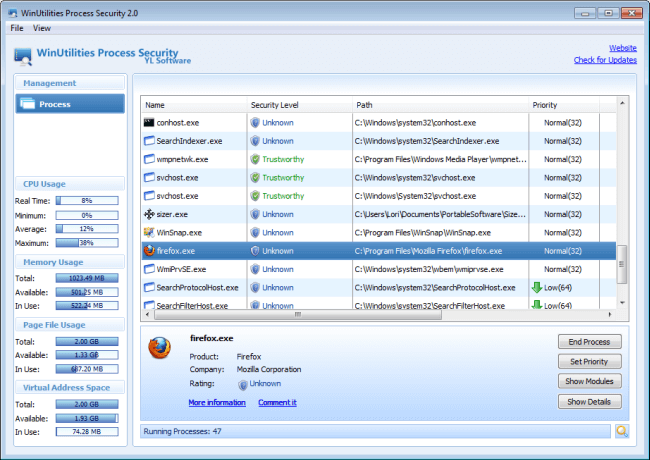
Végezzük el a legjobb Windows 10 Task Manager cseréket a WinUtilities Process Security segítségével. Segít a folyamatok nyomon követésében és kezelésében azok biztonsági szintje szerint. Megtudhatja, hogy egy adott folyamat biztonságos-e vagy sem. Ha egy folyamat nem biztonságos, karanténba helyezheti.
Ezenkívül a következő szolgáltatások bizonyítják, hogy a WinUtilities Process Security miért az egyik legjobb Windows 10 Feladatkezelő alternatíva.
A WinUtilities Process Security legfontosabb jellemzői
- Tájékoztatást nyújt azokról az alkalmazásokról, amelyeket futtatnia kell az eszköz zökkenőmentes működéséhez
- Lehetővé teszi a nem kívánt folyamatok megszüntetését
- Egyszerű használat
- Számos hasznos segédprogramot tartalmaz, mint például a rendszerleíró adatbázis biztonsági mentése, a lemeztisztítás és egy eltávolításkezelő
Letöltés most
Olvassa el még: A legjobb ingyenes Winrar alternatíva Windowshoz
Összegezve
Fentebb összefoglaltuk a Windows 10 Feladatkezelők legjobb alternatíváit. Végignézheti őket, és összehasonlíthatja jellemzőiket az Ön igényeivel, hogy kiválaszthassa az igényeinek leginkább megfelelőt.
Ha úgy gondolja, hogy lemaradtunk egy érdemes Feladatkezelő cseréről, a megjegyzés rovatban jelezheti. Ezenkívül a megjegyzések szakaszt is használhatja, hogy megoszthassa véleményét erről a cikkről. Várjuk a hírt.